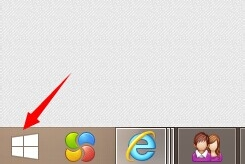wifi热点作为可移动的网络是我们日常生活中不可缺少的,我们都知道Win8系统可以支持WiFi热点功能,但是有部分windows8系统用户不知道怎么连接,下面就由小编来告诉大家.更多win8教程,尽在下载火(xiazaihuo.com)系统官网
windows8怎么连接wifi:
1.首先我们同时按住键盘上的win i键打开windows设置页面。

2.接着在弹出的windows设置页面中右侧栏中点击网络带着叹号的图标。
电脑系统重装win8系统
如果操作系统是一台电脑非常重要的运行环境,因为系统一旦发生故障电脑就瘫痪了,出现系统瘫痪不能使用,经常死机等一系列的问题,下面来看看电脑下同重装win8系统的步骤吧.

3.双击选择我们所需要连接的wifi名称。

4.最后在弹出的密码框中输入WIFI密码,然后点击“下一步”,等待WIFI验证完成连接即可。
以上就是windows8怎么连接wifi的内容,希望可以帮助到大家。
以上就是电脑技术教程《windows8系统怎么连接wifi的步骤教程》的全部内容,由下载火资源网整理发布,关注我们每日分享Win12、win11、win10、win7、Win XP等系统使用技巧!win8系统里面zip是什么意思
win8系统经常需要压缩、解压文件,日常生活中经常会接触的.之前我们都必须先下载一个解压工具,zip就是其中的一种解压格式,今天详细的跟大家说说win8系统里面zip是什么意思.